系统教程9月8日讯 随着电子科技的发展,无线键盘目前有效距离变得越来越长,操作也很简单方便,许多用户渐渐地习惯了使用无线键盘。那么无线键盘怎么用呢?一看就是没有用过的娃。下面,小编给大家讲解电脑无线键盘的使用方法。
据调查发现越来越多的人选择?了无线键盘,相比和电脑主机连接在一起的键盘来说,感觉更加的自由和解放,这种无拘无束的感觉,真是爽翻了天了,大众所需的吧。那么无线键盘怎么用,下面,小编给大家介绍电脑无线键盘的使用方法。
电脑无线键盘怎么用
先给无线键盘和鼠标都装上符合型号的电池(在键盘和鼠标的背面)。

电脑图-1
然后将无线接收器插到电脑的USB接口上,进行连接。

电脑键盘图-2
这时电脑系统就会自动安装接收器里的驱动程序。
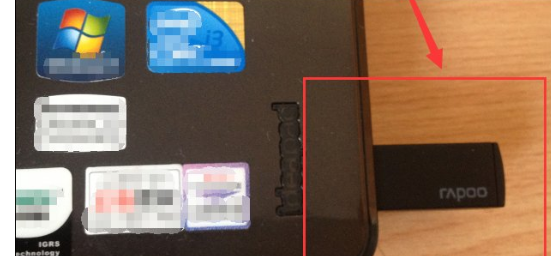
电脑键盘图-3
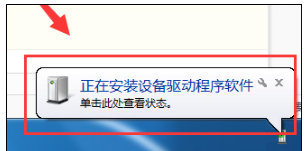
键盘图-4
等待片刻,直到显示“设备驱动安装成功”。
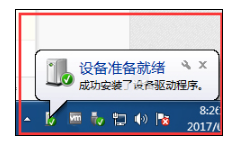
电脑图-5
驱动安装成功以后,这时就可以使用无线键盘和鼠标了。

键盘图-6
如果这时键盘和鼠标没有反应,那么看一下键盘和鼠标背面,找到【开关】,选择【on】这一边既可以使用了。
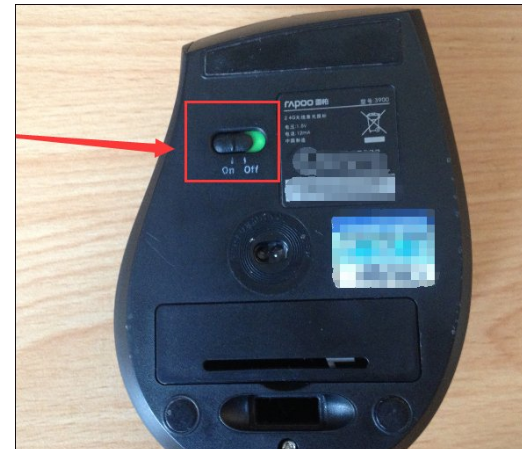
键盘图-7
以上就是电脑无线键盘的使用经验。
上一篇:网页打不开怎么解决?
下一篇:xp开机自动打开文件夹怎么办?